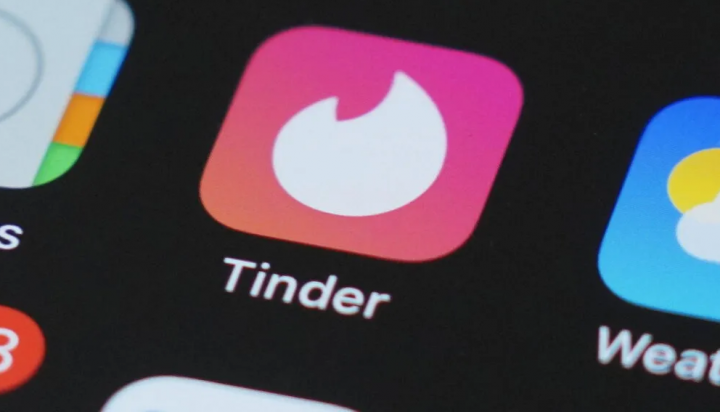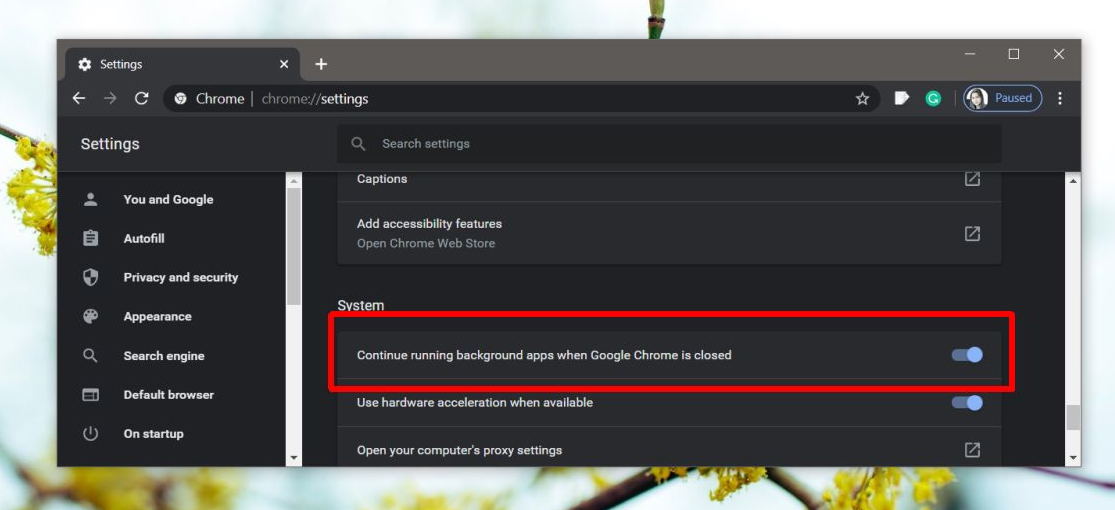Kako spremeniti ločljivost v sistemu Windows 10

To območje S vas uči, kako spremeniti ločljivost v sistemu Windows 10. Vodnik zajema korake za 2 načina za spreminjanje ločljivosti v sistemu Windows 10.
Razširite Prebrskaj spodnje teme objav, da pojdite naravnost na temo.
Brskajte po temah objav
- Kako spremeniti ločljivost v sistemu Windows 10 v nastavitvah sistema Windows
- Kako spremeniti ločljivost v sistemu Windows 10 s CMD
Kako spremeniti ločljivost v sistemu Windows 10 v nastavitvah sistema Windows
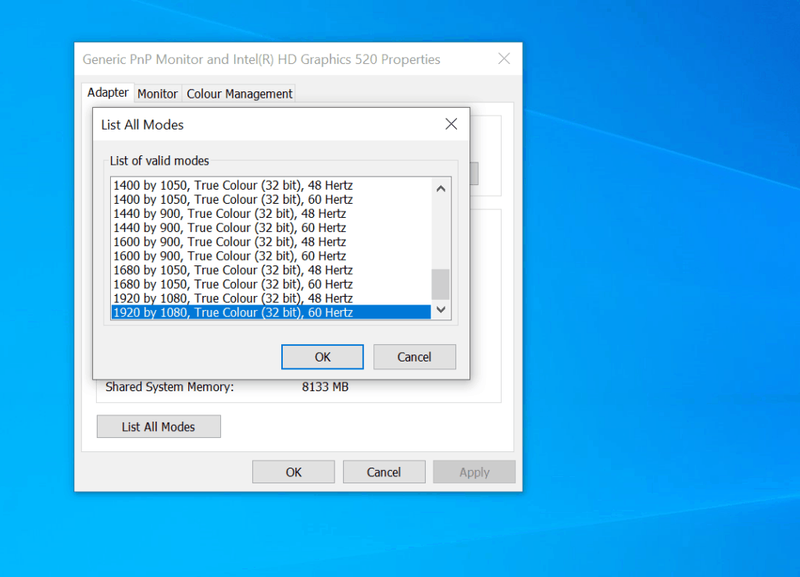
Nastavite lahko osnovno ločljivost, lahko pa nastavite tudi napredno ločljivost zaslona. Tukaj so koraki za oboje.
android wifi povezan, a brez interneta
Kako nastaviti osnovno ločljivost zaslona
- Z desno tipko miške kliknite meni Start sistema Windows 10 in kliknite Nastavitve .
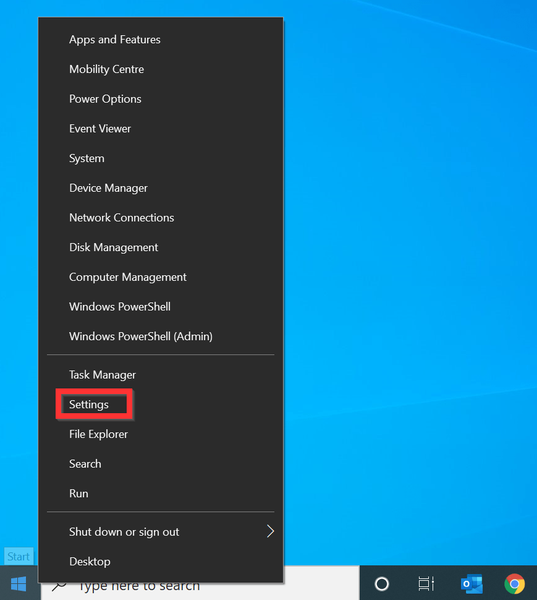
- Nato v nastavitvah sistema Windows kliknite sistem .
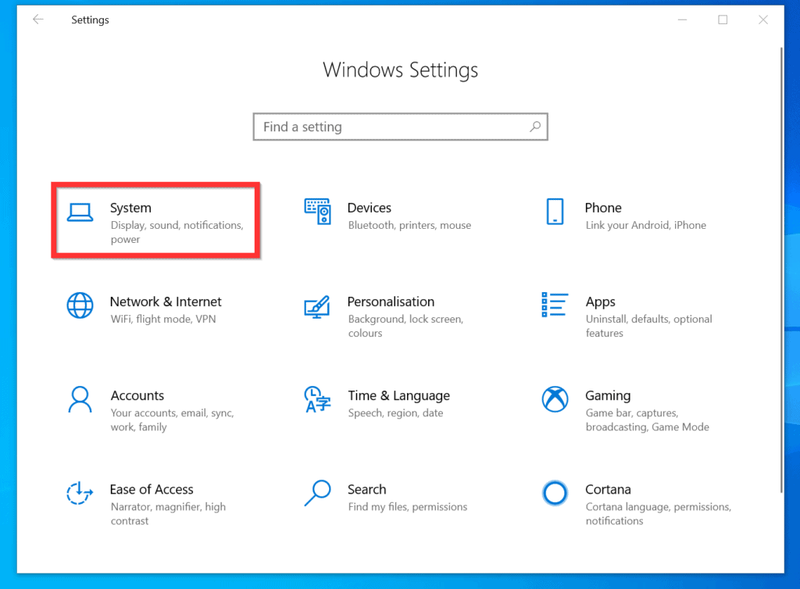
- Na koncu se na zaslonu z nastavitvami zaslona pomaknite navzdol in kliknite Ločljivost zaslona spustnem meniju in izberite ločljivost, ki jo želite nastaviti.
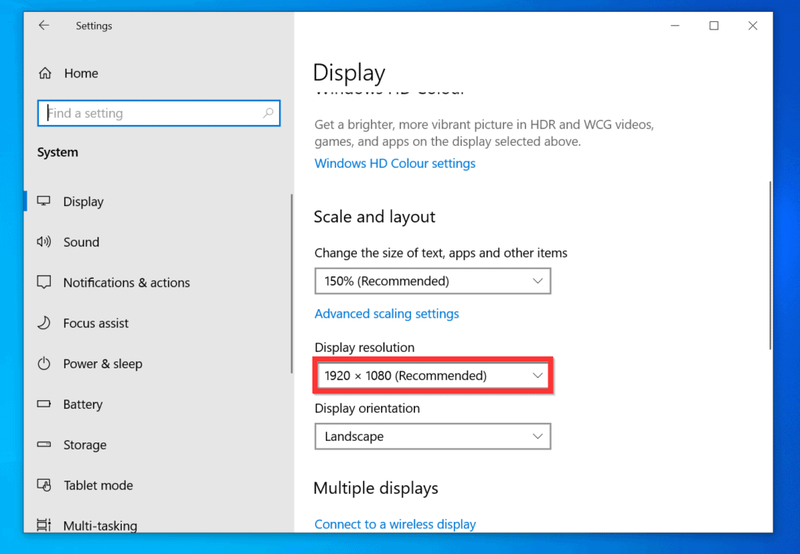
Kako nastaviti napredno ločljivost zaslona
Za bolj natančno nastavitev ločljivosti zaslona sledite spodnjim korakom.
- Z desno tipko miške kliknite kjer koli na namizju in izberite Nastavitve zaslona .
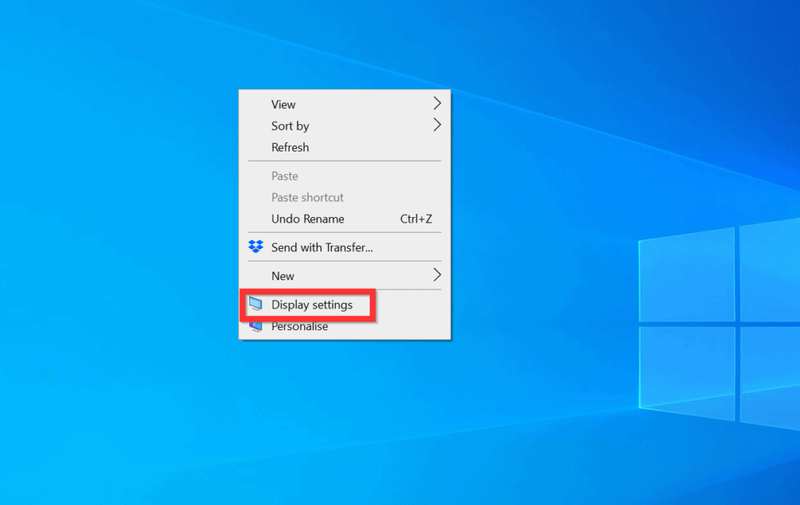
- Nato na Nastavitve zaslona zaslona, se pomaknite navzdol in kliknite Napredne nastavitve zaslona .
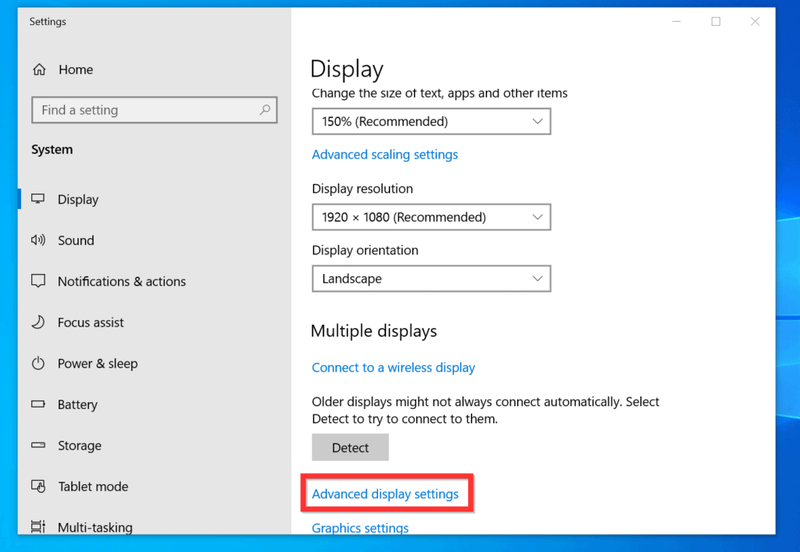
- Kdaj Napredne nastavitve zaslona se odpre, če imate 2 monitorja, izberite tistega, za katerega želite spremeniti ločljivost – izberite ga med Izberite zaslon, da si ogledate spremembo nastavitev zanj spustni meni.
- Nato pod nastavitvami kliknite Lastnosti adapterja zaslona za Display # .
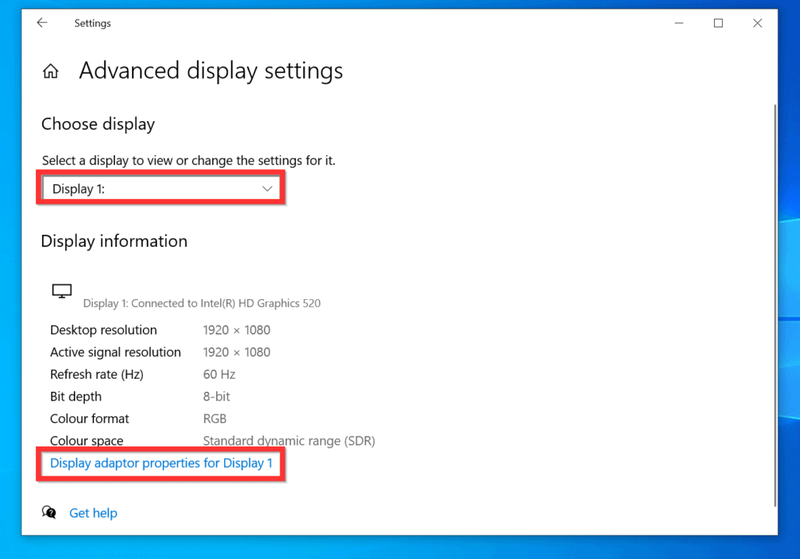
- Na Adapter zavihek lastnosti zaslonskega adapterja, kliknite Seznam vseh načinov .
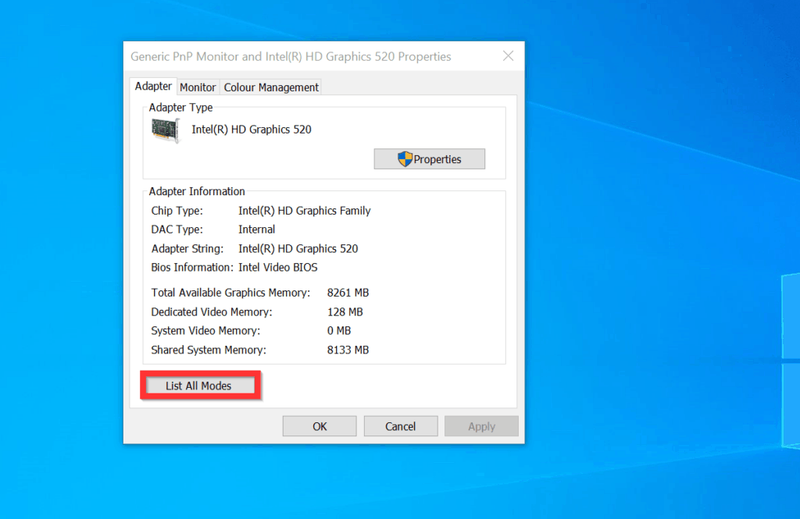
- Nazadnje, če želite spremeniti ločljivost v sistemu Windows 10, izberite ločljivost in frekvenco zaslona. Nato kliknite V redu.
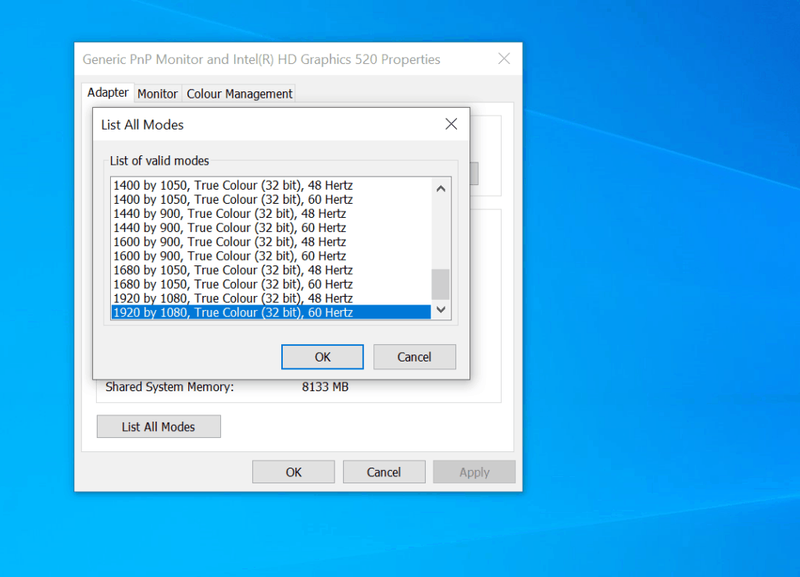
- Ko se vrnete na lastnosti monitorja, kliknite V redu.
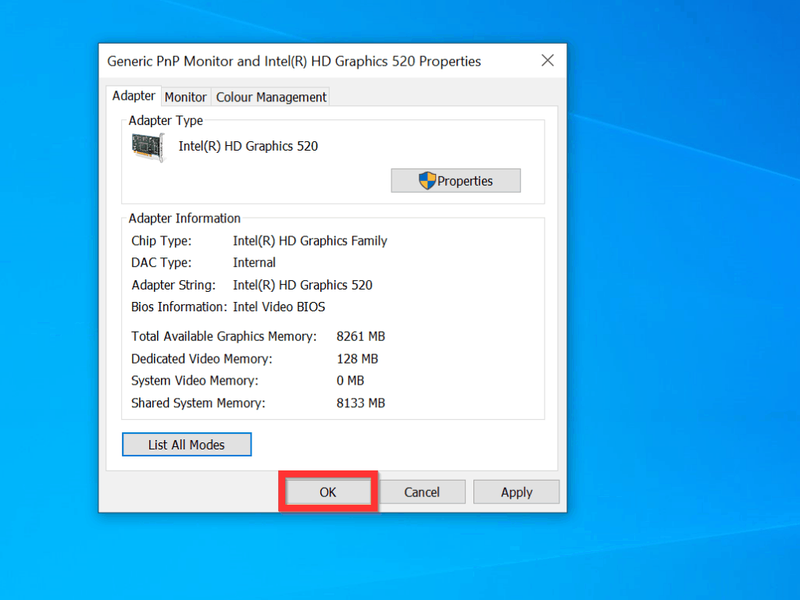
Kako spremeniti ločljivost v sistemu Windows 10 s CMD
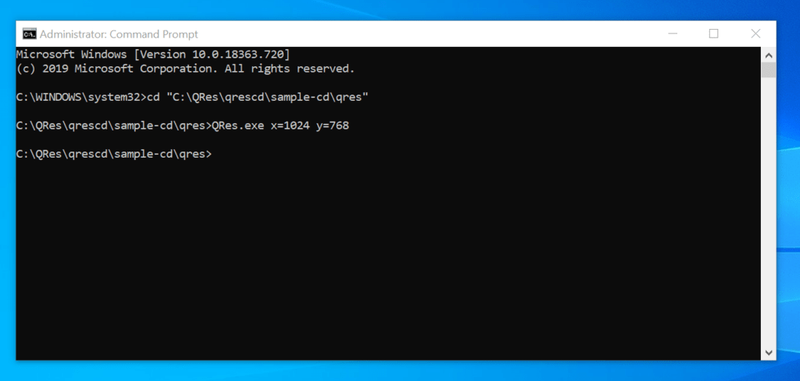
Windows 10 nima vgrajenega orodja ukazne vrstice za spreminjanje ločljivosti zaslona. Če želite nastaviti ločljivost zaslona z ukaznim pozivom, morate prenesti orodje tretje osebe, imenovano QRe .
Prvi pododdelek spodaj vas uči, kako prenesti QRe in razpakirajte preneseno zip datoteko. Drugi pododdelek vas uči, kako uporabljati QRe za spreminjanje ločljivosti zaslona.
Kako prenesti in razpakirati Qres
- Odprite Sourceforge.net stran za QRes (povezava se odpre v novem zavihku brskalnika).
- Nato v spodnjem levem kotu QRes – menjalnik načina zaslona Windows kliknite ikono Prenesi gumb.
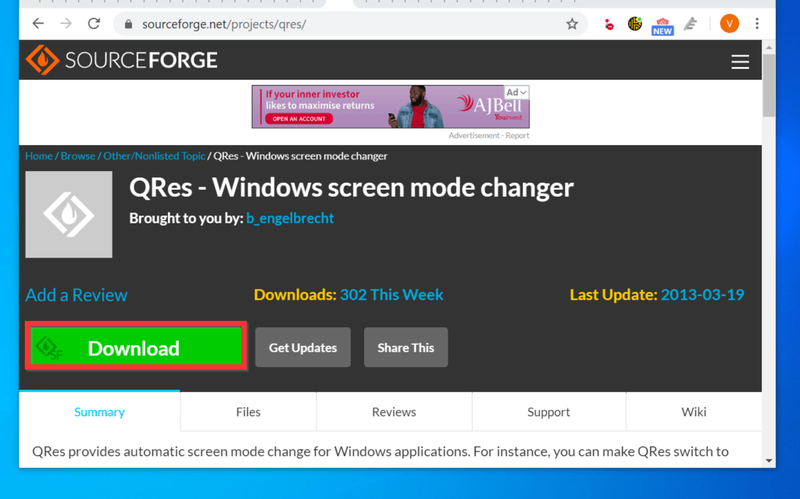
- Na Shrani kot okno, se pomaknite do mape, v katero želite shraniti zip datoteko, in kliknite Shrani .
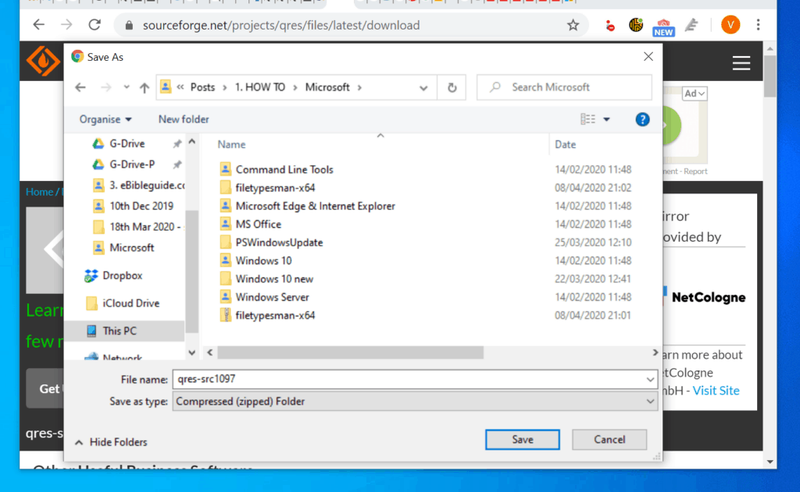
- Na koncu razpakirajte preneseno zip datoteko.
Kako uporabiti QRe za spremembo ločljivosti v sistemu Windows 10
- Vrsta ukazni poziv oz cmd v iskalnem polju. Nato med rezultati iskanja z desno tipko miške kliknite ukazni poziv in izberite Zaženi kot skrbnik .
- Prejeli boste a Nadzor uporabniškega računa potrditveni zaslon, ki zahteva, da programu dovolite spreminjanje vašega računalnika, kliknite da .
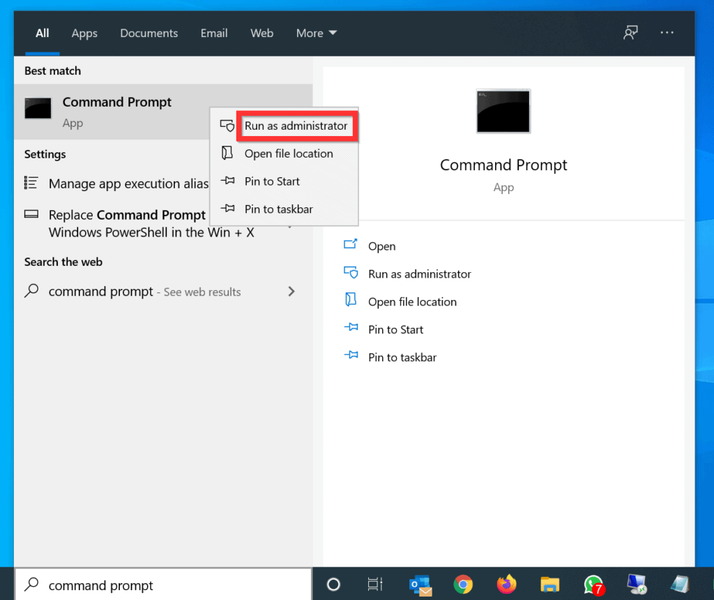
- Ko se odpre ukazni poziv, vnesite ta ukaz, da spremenite imenik v razpakirano mapo Qres.
- Nazadnje, če želite spremeniti ločljivost v sistemu Windows 10 s CMD, v ukazni poziv vnesite ukaz, kot je spodnji, in pritisnite enter.
XXXX nastavi širino medtem ko LL nastavi višino ločljivosti zaslona. Oglejte si označeni del slike spodaj. Za dejanski primer ukaza si oglejte naslednji korak pod sliko.
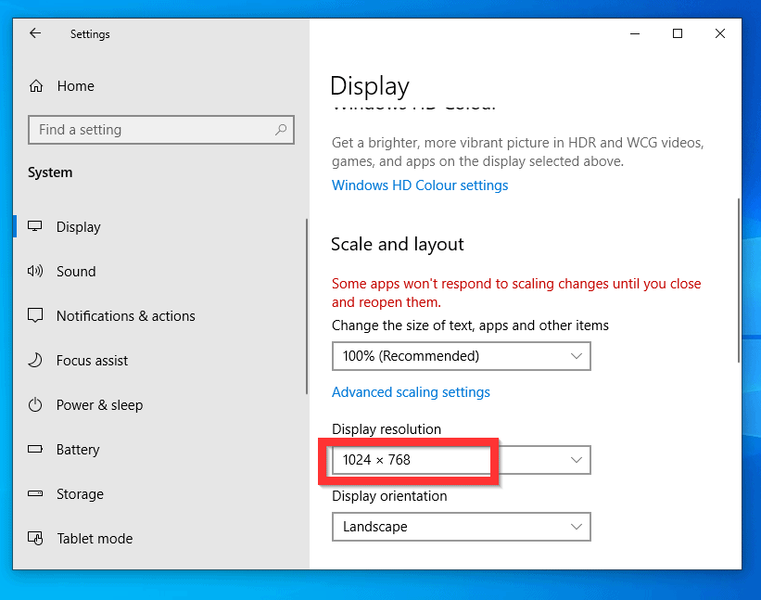
- Tukaj je dejanski ukaz, ki nastavi ločljivost zaslona s širino 1024 slikovnih pik in višino 768 slikovnih pik.
- Ločljivost zaslona se bo takoj spremenila.
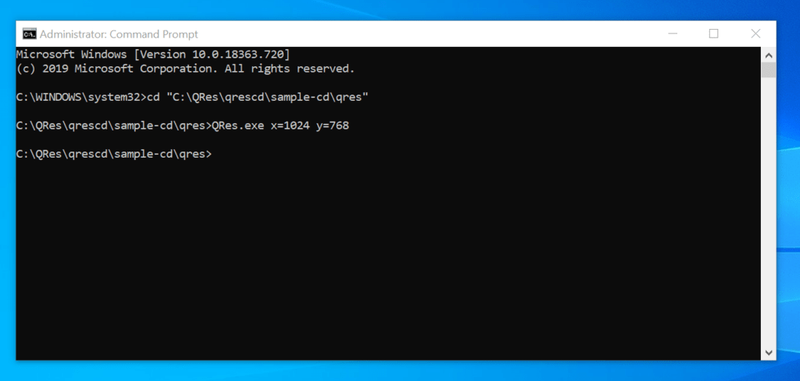
Za spreminjanje ločljivosti v sistemu Windows 10 lahko uporabite dve metodi, ki sta zajeti v tem območju S! Upam, da vam je ta S Zone pomagala. Če se vam zdi v pomoč, vljudno glasujte da na spodnje vprašanje Ali je bila ta objava koristna.
Lahko pa postavite vprašanje, pustite komentar ali pošljete povratne informacije z obrazcem za pustite odgovor, ki ga najdete na koncu te strani.
Za več območij Windows 10 S obiščite našo stran z navodili za Windows 10. Morda vas bo zanimala tudi naša stran Delo od doma.